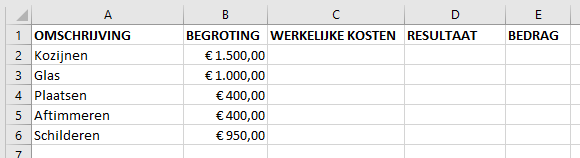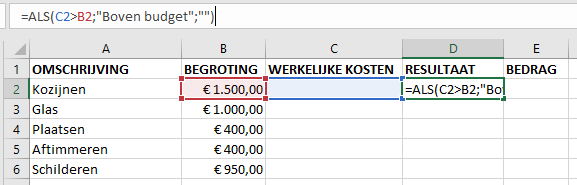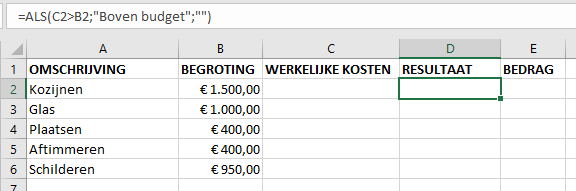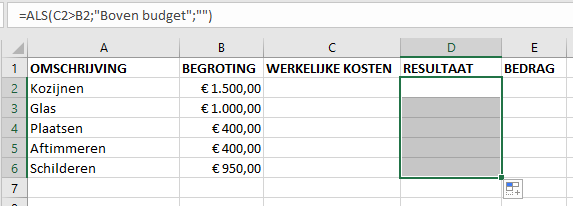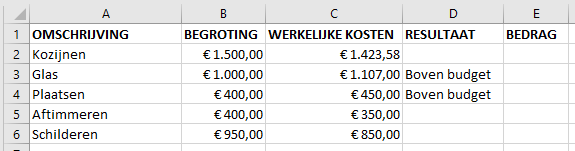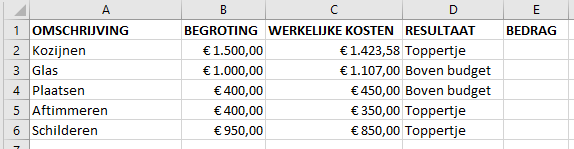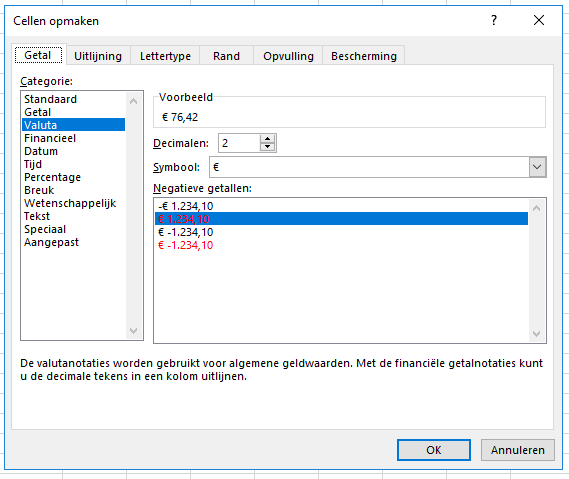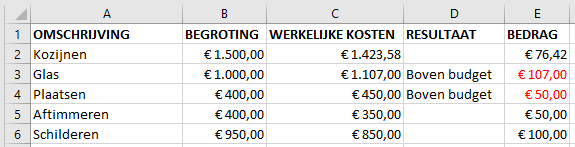Nieuws
Kadaster hulp gezocht
22 juli 2024
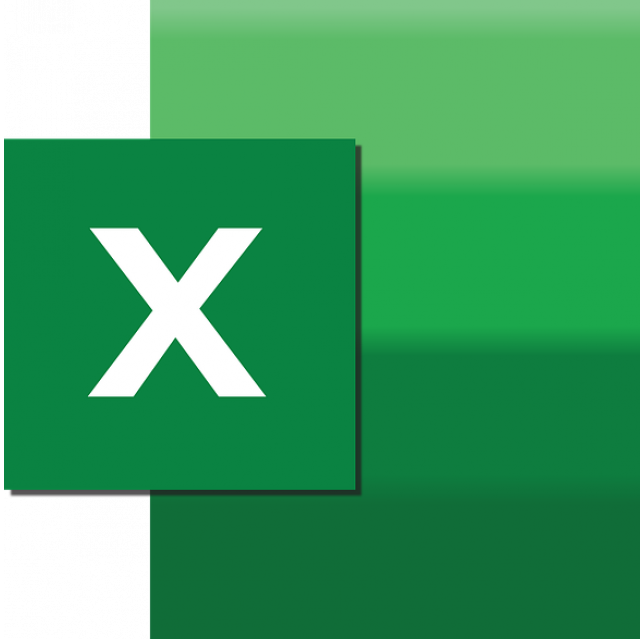
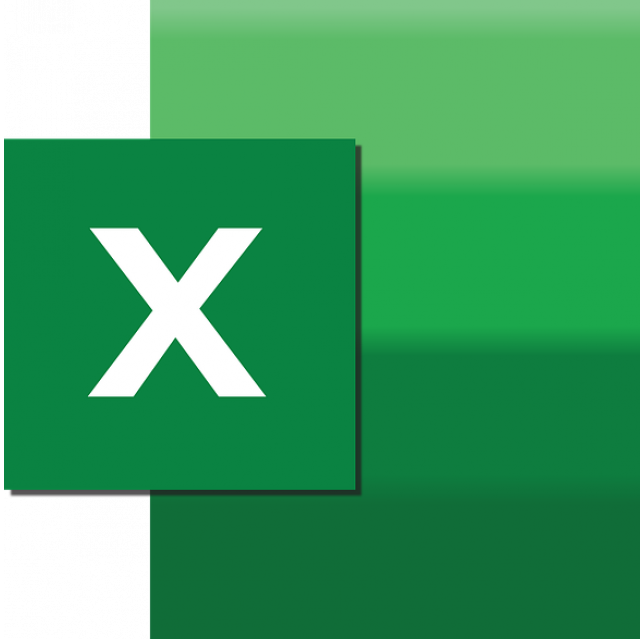
Ik probeer de ALS-functie in Excel te gebruiken maar ik krijg het niet voor elkaar. Blijkbaar doe ik iets niet goed maar ik heb geen idee waar de fout zit. Kunnen jullie mij helpen?
Marcel van K.
De functie ALS is een veelgebruikte functie in Excel. Het is jammer dat je niet precies aangeeft hoe je de functie wilt gebruiken, dus proberen we het algemeen te houden met een voorbeeld.
Waar het vaak fout gaat: als je tekst in formules gaat gebruiken, moet je de tekst tussen aanhalingstekens zetten (bijvoorbeeld “Tekst”). De enige uitzondering hierop is het gebruik van WAAR of ONWAAR, Excel begrijpt dit automatisch.
Laten we als voorbeeld voor het gebruik van ALS een begroting nemen voor het plaatsen van kozijnen.
We willen nu graag dat, wanneer we de werkelijke kosten gaan invullen, er onder RESULTAAT komt te staan wanneer iets ‘boven budget’ is. Dat doen we als volgt.
We klikken vakje D2 aan en typen daar:
=ALS(C2>B2;"Boven budget";"")
Hiermee zeggen we dus: Wanneer de inhoud van C2 groter is dan de inhoud van B2, dan moet in het vakje D2 de tekst Boven budget komen te staan. Maar wanneer de inhoud van C2 kleiner is dan de inhoud van B2, dan moet er niets komen te staan.
Als we de formule met Enter afsluiten, dan zien we het volgende:
Om de zojuist gemaakte formule ook voor de andere velden onder RESULTAAT te laten gelden, plaatsen we de muis op het groene vierkantje, klikken de muistoets in en trekken het vlak naar beneden.
Vervolgens kunnen we in kolom C de werkelijke bedragen gaan invullen.
En inderdaad: de bedragen die boven budget zijn, worden in RESULTAAT getoond met de gevraagde tekst. Wanneer het niet boven budget is, wordt er niets ingevuld.
Stel nu dat we in D2 deze opdracht gegeven zouden hebben:
=ALS(C2>B2;"Boven budget";"Toppertje")
dan zou het resultaat dit zijn:
En dan is natuurlijk ook leuk om te zien hoeveel we boven en onder budget zijn uitgekomen. In veld E2 typen we:
=B2-C2
In Celeigenschappen (klik op E2 met de rechter muistoets) bepalen we vervolgens dat bedragen binnen budget in zwart weergegeven worden en bedragen boven budget in rood.
Ook hierna kopiëren we de formule weer naar de onderliggende velden. En dan is dit het resultaat:
Met de functie ALS is nog veel meer mogelijk. Wellicht is dit een handig boek voor je dat je als HCC-lid met korting kunt bestellen.
Nieuws
22 juli 2024
Nieuws
19 juli 2024
Nieuws
15 juli 2024
Nieuws
11 juli 2024
Nieuws
8 juli 2024
'Abonneer je nu op een of meerdere van onze nieuwsbrieven en blijf op de hoogte van onze activiteiten!'
Aanmelden